亚马逊折扣代码的详细设置
第一部分 Conditions条件完成接着,进入第二部分 Scheduling,选择促销的开始和结束的日期和时间。自主选择需要促销的时间(注意:最快的开始时间是设置结束后至少4小时)。
然后设置“Internal Description”内部说明,方便自己査看,客户是看不到这个的。在“Tracking ID”行输入追踪 ID,可以不输入,亚马逊会自动生成。
这样,第二部分就完成了。
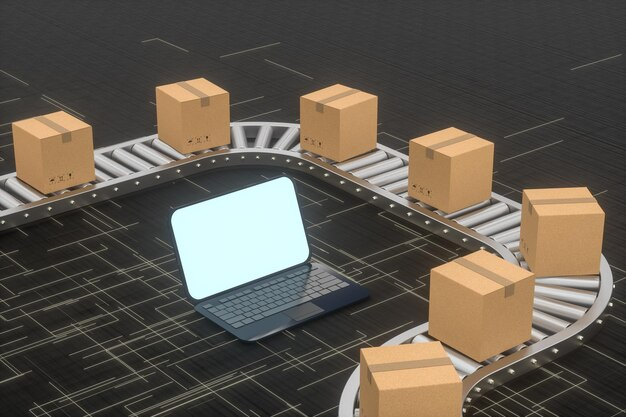
到了第三部分“Additional Optional”附加选项下,这里的代码有三种形式:
Single-use 一次性代码(每个代码都是唯一的,只能使用一次)
Group 团体代码(不限制使用次数)
None 无须代码(结算的时候产品将自动打折)
系统默认选择“None”,每个客户直接以折扣价购买产品。如果选择“Group”选项,促销活动会有生成代码(代码也可以自行编辑),该代码可供多人使用。这样,如果折扣和产品都比较吸引人,那么整个库存可能会很快售罄。
如果选择将促销活动限制为每位客户使用一次的Single-use,则能有效防范库存被快速消耗完的风险。但每个客户都获得唯一的代码,这样就需要卖家将代码一个个给予不同的客户,这是比较麻烦。
如果勾选的是“Single-use”或者“Group”,那么需要再选择声明代码,声明代码有两个:“Preferential(优先制)”或“Unresticted(无限制)”。
如果同时执行多个促销活动,勾选使用很重要。
Preferential,意思是一个产品有多个促销的时候,客户只能获得其中一个优惠折扣——折扣价值最高的一项将被优先应用。
例如,如果一个 SKU有一个 50%折扣的一次性代码和一个25%折扣的团体代码,则将应用一次性 50% 的代码。
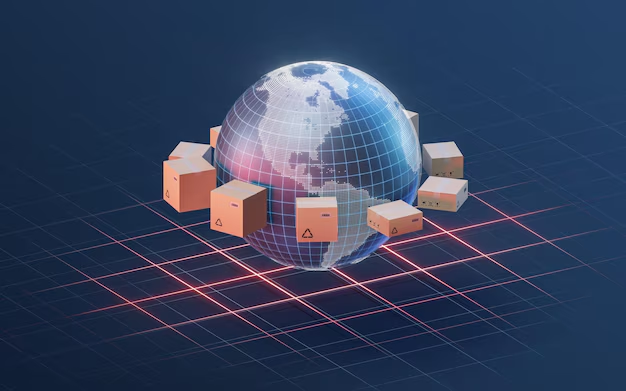
Unrestricted,意味着客户可以在同一个订单上申请多个促销活动,也就是说,可以叠加折扣。在上面的示例中,客户可以同时使用这两个代码获得最高 75%的折扣。
然后,点击“Customize messaging”。
一般情况下,建议取消选中“Detail page display text”,因为这个信息会让客户看到,而这个信息很详细,会减缓客户下单的速度,甚至会被这么长的内容吓退。当然有些必须要写的内容,也可以适当修改,让客户看到简单明白的信息。
“Purchased Items display text”是展示产品的名称,可以使用默认,也可修改,如:iPhone case red。
在页面底部,单击“Review”,就可以看到所有的设置,请认真检查,否则可能会带来严重损失。
选择“Submit”提交后,系统需要4个小时来处理。还可以随时查看状态,在“Manage Your Promotion”管理促销页面可以看到。
需要提醒的是,当使用“Single-use”一次性按钮后,需要在完成设置后,再回到管理促销页面,下载一次性代码。
再次提醒,如果第一次设置折扣代码,务必认真对待,很多人因为设置错误而受到损失。以前还可以找客服取消订单,但是会造成客户体验很不好。现在无法取消了,因为是自己犯错,亚马逊不再为买单,也不能牺牲用户体验。
(文章内容属作者个人观点,不代表CoGoLinks结行国际赞同其观点和立场。本文经作者授权转载,转载需经原作者授权同意)

